Wenn Sie einen neuen Fernseher kaufen, möchten Sie, dass die Qualität maximal ist. Daher stellen wir einige der Einstellungen zusammen, die Sie ändern müssen, bevor Sie das Beste sehen können Netflix Serie drauf oder den ganzen Fußball gucken. Mit nur wenigen Änderungen können Sie eine große Qualitätsverbesserung feststellen, die jedoch von jedem einzelnen abhängt, von unserem Geschmack oder davon, welchen Nutzen wir dem von uns konfigurierten Fernseher geben werden.
Sie müssen nicht lernen, wie man konfigurieren Smart TV als Experte aber heute konzentrieren wir uns auf sehr grundlegende Aspekte und für Anfänger ohne fortgeschrittene Vorstellungen über das Fernsehen ohne Kenntnis der Anpassungen, die daran vorgenommen werden müssen.

Interneteinstellungen
Wenn Sie über ein Smart-TV-Gerät verfügen, möchten Sie die Funktionen Ihrer Internetverbindung optimal nutzen. Zu diesem Zweck sollten Sie sich zunächst mit dem verbinden W-Lan Netzwerk oder verbinden Sie das Kabel mit dem Fernseher. Das erste, was wir Ihnen beibringen werden, ist die Konfiguration des „intelligenten“ Teils Ihres Fernsehgeräts, damit Sie das Beste daraus für Anwendungen oder Spiele machen können.
Verbinden Sie Ihren Smart TV mit dem Internet
Wenn Sie Smart TV verwenden, um Anwendungen wie Netflix oder Netflix anzusehen YouTubebenötigen Sie eine verbundene WLAN-Verbindung oder schließen Sie ein LAN-Kabel vom Router an. Unabhängig von Ihrer Option müssen Sie den Fernseher mit dem Internet verbinden.
- Gehen Sie zur Home-Taste auf der Fernbedienung
- Wählen Sie die Option "Netzwerk"
- Markieren Sie "Netzwerkkonfiguration"
- Wählen Sie die Art der Verbindung
- LAN-Kabel vom Router, stecken Sie es in den Fernseher
- Wi-Fi: Wählen Sie das gewünschte Netzwerk und geben Sie das Passwort ein
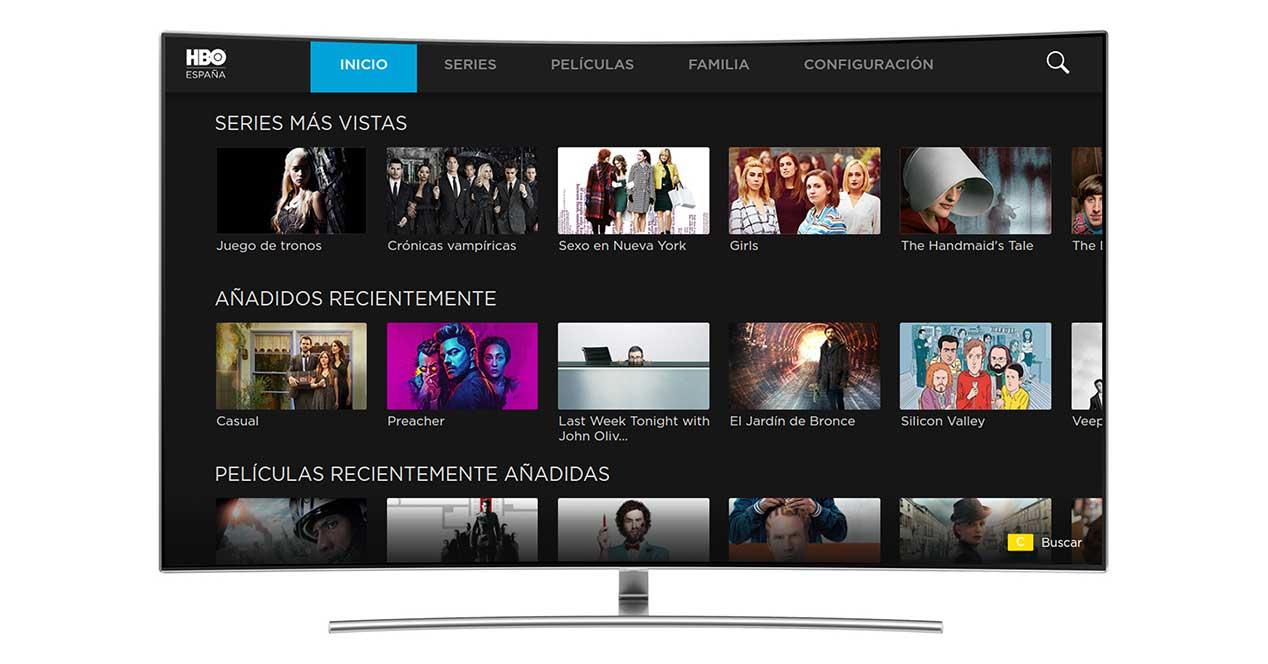
Ein Konto erstellen
Sobald Sie mit dem Internet verbunden sind, werden Sie von vielen Smart-TV-Geräten dazu aufgefordert Konto erstellen oder melden Sie sich bei Ihnen an. Im Falle von Android TV müssen Sie sich nur mit Ihrem Google-Konto anmelden. Bei anderen Marken müssen Sie ein bestimmtes Konto erstellen, z Samsung Konto, indem Sie beispielsweise auf den entsprechenden Abschnitt zugreifen. Drücken Sie die Home-Taste auf Ihrer Fernbedienung, gehen Sie zum Abschnitt „Smart TV-Funktionen“ und geben Sie die folgenden Informationen ein: E-Mail, Passwort…
Laden Sie die Anwendungen herunter
Gehen Sie zum Abschnitt Smart TV und Laden Sie die gewünschten Anwendungen herunter oder verknüpfen Sie sie mit dem Hauptfenster. Bei vielen Marken (z. B. Samsung oder Fernseher, die mit Android TV funktionieren) können Sie auf einen App Store zugreifen, in dem Sie auswählen können, welche Programme oder Spiele Sie installiert haben. Sie können auch auswählen, was auf dem Hauptbildschirm oder als Geräteverknüpfungen angezeigt werden soll.

Einloggen
So offensichtlich wie die vorherigen bei der Konfiguration des Smart TV ist das Sie melden sich bei Ihren Profilen oder Anwendungen an um jederzeit darauf zugreifen zu können. In einigen Fällen können Sie sich schnell anmelden, indem Sie es mit Ihrem Mobiltelefon steuern, z Spotify. Bei anderen müssen Sie Zugriffsdaten schreiben, um auf Inhalte wie Netflix zugreifen zu können. Öffnen Sie einfach die entsprechende Anwendung mit der Smart TV-Fernbedienung und wählen Sie Ihren Benutzernamen oder Ihre E-Mail-Adresse und Ihr Zugangskennwort aus.
Sortieren Sie die Kanäle
Das müssen wir tun, wenn wir einen neuen Smart-TV kaufen: Bestellen Sie die Kanäle . Sie werden nicht immer so sein, wie wir es für bequem halten, aber es wird einige Sekunden dauern, bis sie angebracht sind, obwohl die genaue Route vom jeweiligen Fernsehmodell oder der Marke abhängt. Natürlich werden sie fast immer den folgenden Schritten ähnlich sein.
- Drücken Sie HOME auf der Fernbedienung
- Gehen Sie zur Menüoption
- Greifen Sie auf den Abschnitt „Einstellungen“ zu
- Gehe zu Sender bearbeiten / Digitale Einstellungen / Kanalsortierung
- Wählen Sie den Kanal, den Sie ändern möchten
- Verwenden Sie die Aufwärts- oder Abwärtspfeile, um die Nummer zu verschieben
- Bestätigen Sie mit OK, um den Kanal einzustellen
- Führen Sie die vorherigen drei Schritte mit allen gewünschten Kanälen aus
Wie gesagt, es handelt sich um eine Anleitung, die von Fernsehgerät zu Fernsehgerät leicht variieren kann, bei der jedoch fast immer nach der Option zwischen den Einstellungen gesucht wird.

Bildschirmeinstellungen
Bei allen Fernsehgeräten können Helligkeit, Kontrast, Farbe, Farbstoff, Größe und Fokus eingestellt werden. Wenn Sie hierher gekommen sind, können Sie möglicherweise nicht verstehen, was jeder Begriff ist oder wie Sie ihn in den Einstellungen berühren. Aber wir erklären es Ihnen auf einfache Weise.
Helligkeit: Die Helligkeit eines Fernsehgeräts steuert den Grad der Dunkelheit auf dem Bildschirm. Sie werden die Tiefe des Schwarzes anpassen und wenn Sie es senken, werden Details in dunklen Bildern verloren gehen. Wenn du es hochlädst, sehen Schwarze nicht mehr schwarz aus. Die Helligkeit ist eine der Anpassungen, die wir berücksichtigen müssen, um alle Arten von Inhalten gut zu sehen, obwohl dies in den meisten Fällen normalerweise der Fall ist korrekt in den Standardmodi .
Kontrast: Sehr ähnlich zu der vorherigen Einstellung, der Kontraststeuerung die Weißwerte . Sie müssen das Gleichgewicht zwischen Helligkeit und Kontrast finden. Wenn Sie zu viel hochladen, verlieren Weiße Details. Wenn Sie es zu stark absenken, werden die hellen Teile des Bildes nicht klar oder hell genug angezeigt.
Schärfe: Was ist Schärfe? Die Art und Weise, wie Objekte auf dem Bildschirm angezeigt werden. Wenn die Schärfe richtig eingestellt ist, sehen Sie auf dem Fernseher Dinge fast das gleiche wie im wirklichen Leben in Bezug auf Linien oder Konturen. Wenn es zu hoch ist, werden Sie zu stark und auf eine Weise sehen, die unwirklich erscheint.
Farbe: Die Farbe gibt die Sättigung der auf dem Bildschirm angezeigten Bilder an. Eine niedrige Sättigung zeigt dunkle und matte Farben und eine zu hohe Sättigung zeigt uns übermäßig leuchtende Farben oder orangefarbene Haut . Normalerweise können Sie bei der Konfiguration des Smart TV auf die Standardfarboption setzen, die angewendet wird, wenn Sie den Filmmodus einstellen.
Farbstoff: Wie der Name schon sagt, wird mit dieser Einstellung der Farbstoff angepasst Menge an rotem und grünem Farbstoff im Bild. Normalerweise müssen Sie es nicht ändern und es ist standardmäßig korrekt. Wenn es falsch ist, werden Sie feststellen, dass die Hauttöne zu grünlich oder rötlich aussehen und unnatürlich bleiben.
Bildmodi
Was auch immer die Marke Ihres Smart TV ist, es ist anders Bildmodi . In jedem ausgewählten Modus sind die Standardeinstellungen auf das ausgerichtet, was wir sehen werden. Wir können nicht behaupten, dass es einen Weg gibt, der im Allgemeinen besser ist als der andere, aber dass jeder zu jeder Zeit an Ihre Bedürfnisse angepasst ist, zum Beispiel mit spezifischen Spezifikationen oder unterschiedlichen Helligkeitseinstellungen. Das Beste, was Sie tun können, ist, den Modus zu ändern, um zu sehen, welcher am besten zum Licht im Raum oder zu den Inhalten passt, die Sie sehen möchten.
Obwohl dies je nach Marke des Fernsehgeräts unterschiedlich ist, gibt es normalerweise Filmmodi, Sport, einen dynamischen Modus, einen natürlichen Modus oder sogar einen lebendigen Modus. Jedes mit seinen Besonderheiten und Standardeinstellungen. Beispielsweise verringert der Filmmodus die Helligkeit, verringert die visuelle Ermüdung oder verdeckt das Bild. Oder die Dynamik bietet uns mehr Helligkeit, ideal, wenn zu viel Licht im Raum ist.

Deaktivieren Sie nicht benötigte Einstellungen
Es gibt viele unbrauchbare Optionen, die bei einigen Fernsehgeräten standardmäßig aktiviert sind und dazu führen, dass das Bild nicht so angezeigt wird, wie es sollte. Zum Beispiel haben einige Fernseher ein "Seifenoper-Modus" oder alle Arten von Filtern, die das Bild so verändern, wie es ist. In diesem Modus werden dem Inhalt Frames hinzugefügt, um den Eindruck zu erwecken, dass sich die Zeichen schneller bewegen. In vielen Fernsehgeräten ist die Option standardmäßig enthalten, und es ist absolut ratsam, sie zu deaktivieren. Es wird nicht immer diesen Namen haben, aber Sie können ihn beispielsweise als TrueMotion oder Motion Control oder Motion Smoothing finden.
Es deaktiviert auch die Funktionen des Energiesparmodus. Diese Option verringert die Helligkeit und es macht keinen Sinn, dass Sie sich für einen neuen Smart-TV entschieden haben, sodass Sie ihn jetzt nicht in der Qualität sehen können, die er verdient. Sie sparen zwar Energie, sehen aber auch den ganzen Inhalt schlechter. Suchen Sie in den Einstellungen nach diesem Modus, und Sie finden ihn mit allen möglichen Namen, z. B. Eco-Modus oder Energiesparmodus. Dies hängt von der Marke des Fernsehgeräts oder des betreffenden Modells ab.
Wenn Sie den Smart TV maximal konfigurieren möchten und er richtig aussieht, können Sie alle Arten von Einstellungen für den Bildschirm deaktivieren, z dynamischer Kontrast oder Rauschunterdrückung . Die erste macht die dunklen Szenen dunkler oder die hellen heller und dies führt dazu, dass wir genügend Details in den Bildern verpassen. Eine Rauschunterdrückung ist ebenfalls nicht zu empfehlen, da wir manchmal unscharfe Bilder sehen.
